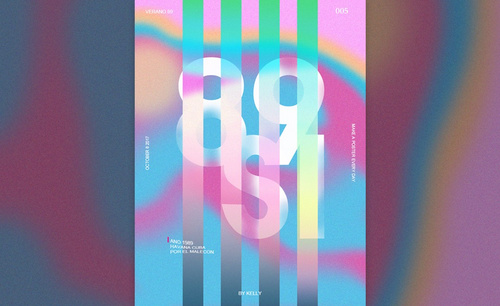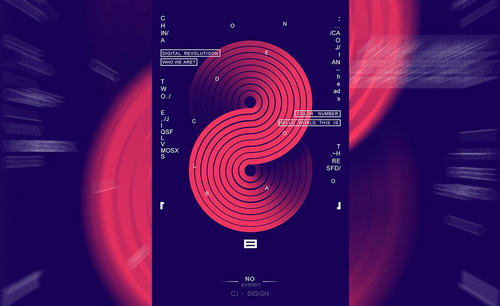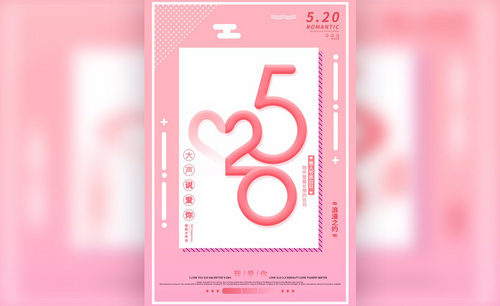数字海报设计
数字海报是我们生活当中常见的海报之一,但是数字海报设计是非常难的,有很多的细节需要注意,比如数字海报的素材,置入数字素材以后需要对素材整体进行调整,尤其是按海报的要求设计数字,修改数字的字体等等,下一步这就是置入海报所需要的背景,背景的选择要与海报相匹配,下面让我们来详细的了解一下关于数字海报设计的知识介绍吧!

怎么用PS来做数字海报设计?
我们经常会使用PS来完成海报设计。那么,你们知道在PS中怎么制作数据海报吗?让我们一起来看一下吧!
今天,我们就以520节日为主题,来设计一款数字海报。既然我们的主题是【数字海报】,那我们一定要突出520这几个数字。一起来看下制作步骤吧!
方法步骤如下:
1、打开软件PS,新建画布【宽:790,高:1185】,背景填充为【粉色】,在画布中间绘制矩形,添加图层样式【图案叠加】,具体如图所示。
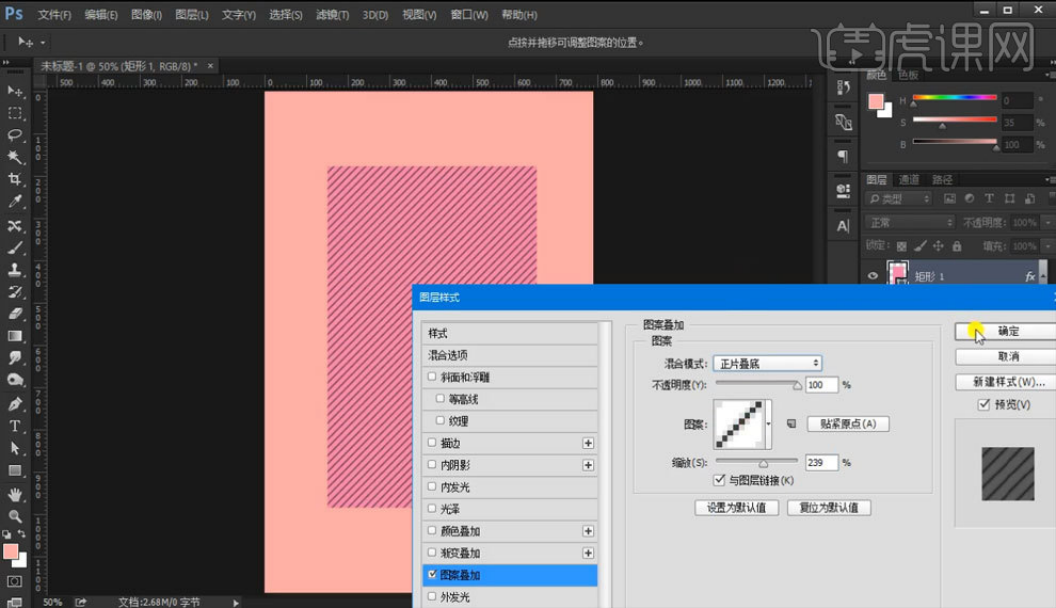
2、右键图层【栅格化图层】,绘制矩形,【Ctrl+T】自由变化上移一点,在矩形中使用【圆形】和【圆角矩形】通过【删除/添加锚点】,绘制图案【5】,具体如图所示。
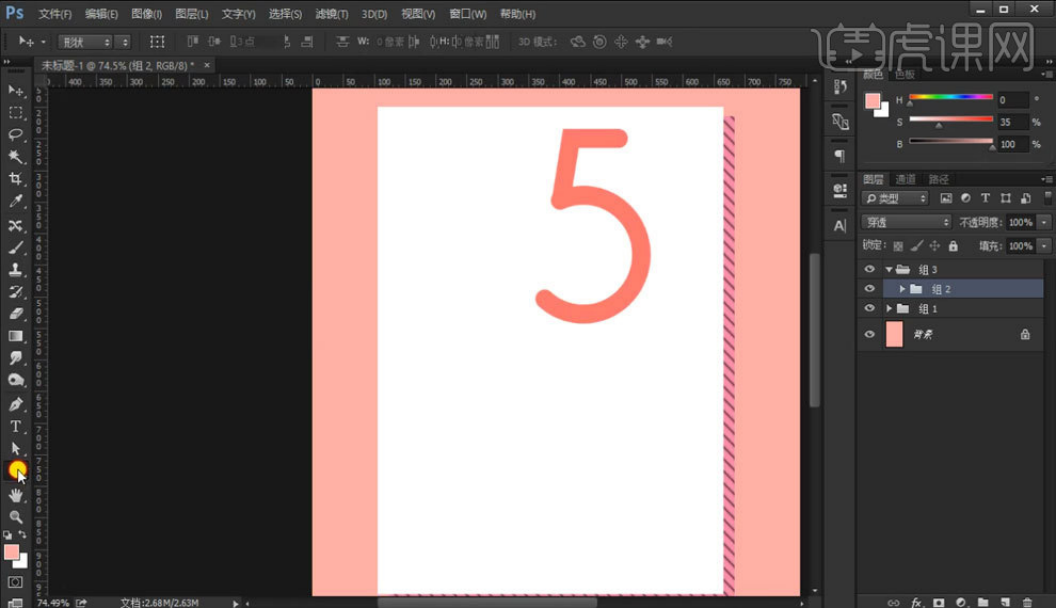
3、绘制【圆形】,添加【自定义图形】心形,【Ctrl+T】自由变换调整角度和位置,使用【框选工具】创建选区,添加【蒙版】,添加【G】渐变,具体如图所示。
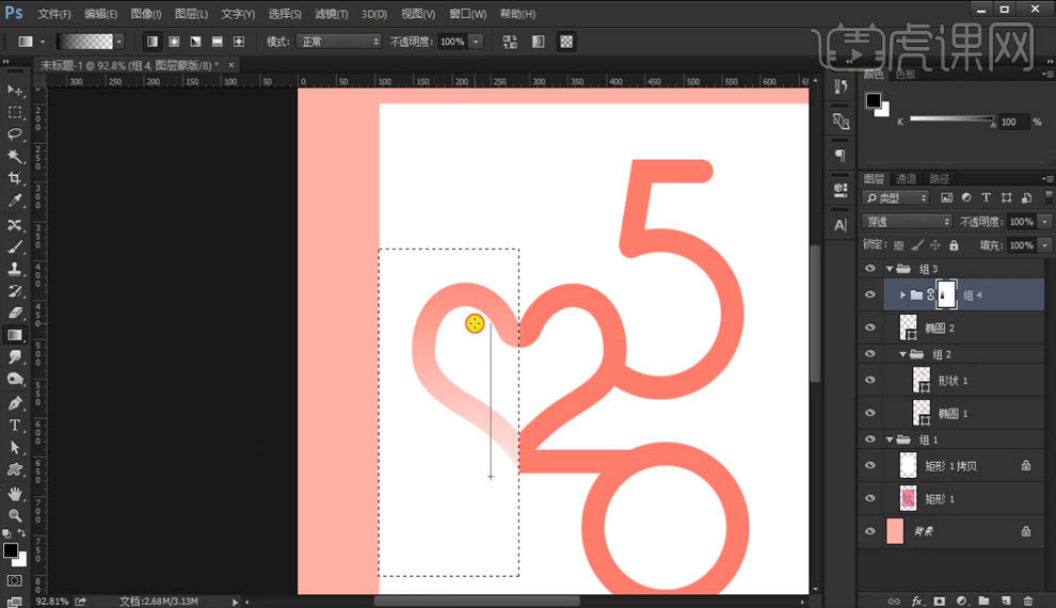
4、选择图层【Ctrl+G】编组,添加图层样式【斜面和浮雕】,参数如图所示。
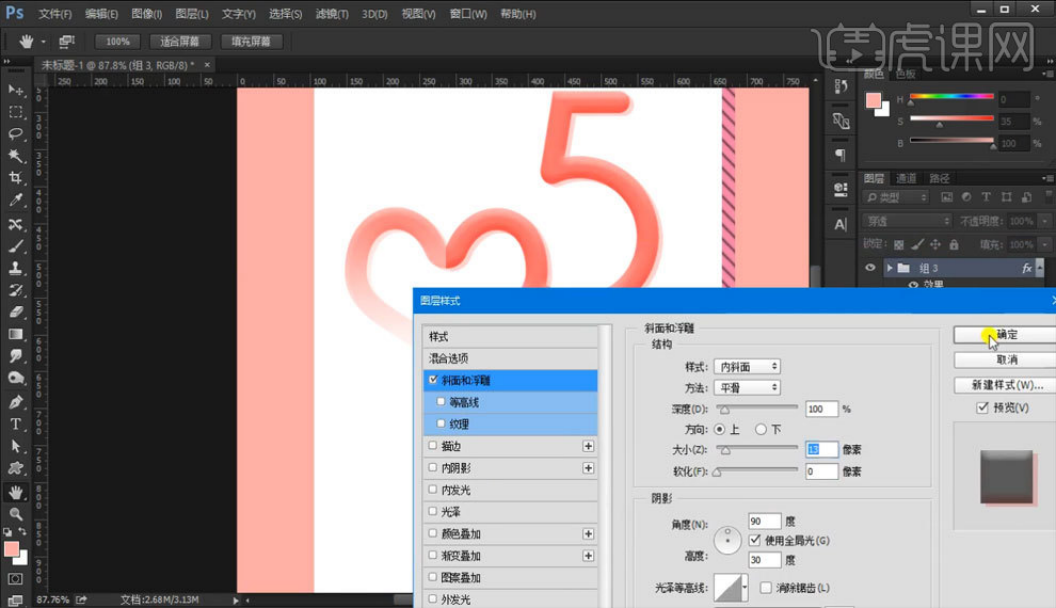
5、绘制矩形边框,绘制【白色圆点】,【Ctrl+J】复制原点,【Ctrl+T】自由变换调整位置,【Ctrl+Shift+Alt+T】重复复制白色圆点,【Ctrl+T】自由变换调整角度,绘制矩形和圆点装饰,具体如图所示。
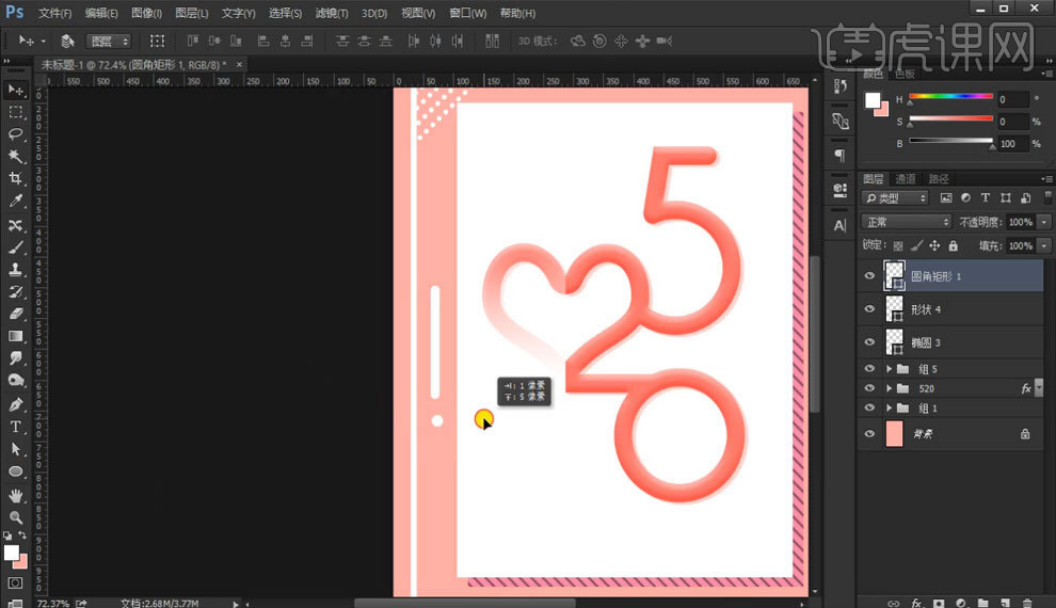
6、添加素材【文案】,【Ctrl+T】自由变换调整角度大小,完善画面细节,完成绘制,最终效果如图所示。
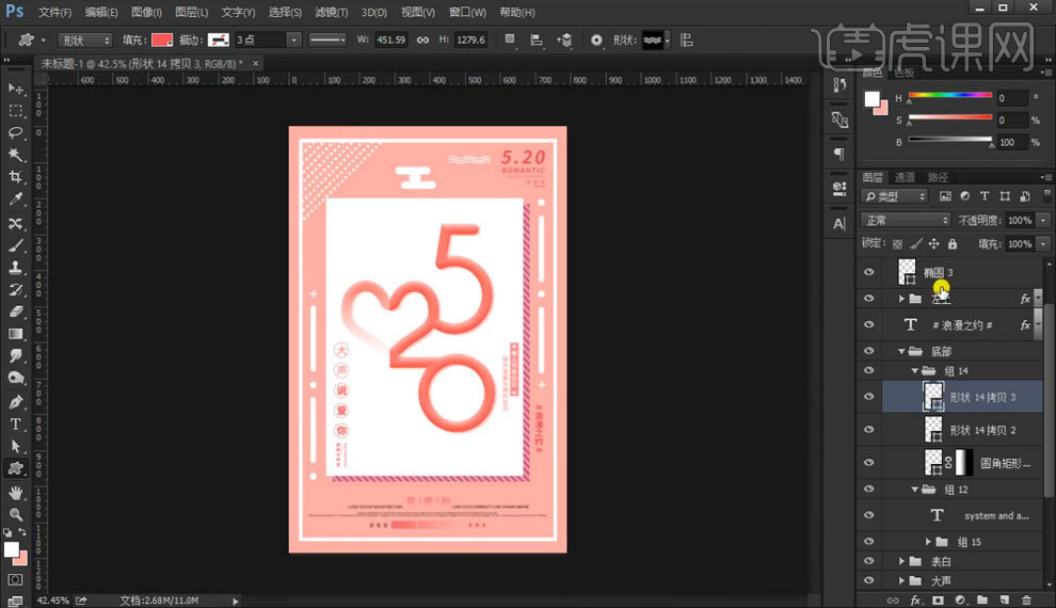
好啦!以上就是关于【数字海报】设计的完整步骤了,步骤写的很详细,我们也可以根据步骤来举一反三的去制作各种节日的海报;比如七夕海报、中秋节海报都是可以的。那么,我们的课程到这里就要结束了,我们下期再见吧!
本篇文章使用以下硬件型号:联想小新Air15;系统版本:win10;软件版本:Adobe Photoshop CC 2015。